Как исправить #SPILL! в Microsoft Excel

Ошибка #SPILL! в Excel встречается довольно часто и исправить это довольно просто. Вот как исправить #SPILL! ошибка. легко в Excel.
В следующей статье читателям будет рассказано, как включать и отключать макросы в Excel 2007, 2010, 2013 и 2016.
Инструкции по включению и отключению макросов в Excel
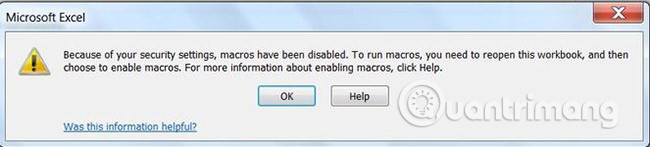
Вот что нужно сделать, если при открытии файла с поддержкой макросов (XLS, XSLM, XLSB) появляется указанное выше сообщение об ошибке:
1. Нажмите вкладку Файл (верхняя левая вкладка в окне Excel).
2. Нажмите кнопку «Параметры Excel».
3. Нажмите «Центр управления безопасностью» в левом меню.
4. Нажмите «Параметры центра управления безопасностью» в правом окне.
5. В открывшемся окне нажмите «Параметры макроса» в левом меню.
6. Выберите Включить все макросы .
7. Нажмите ОК.
8. Нажмите ОК еще раз.
9. Закройте все приложения Office и перезапустите Excel.

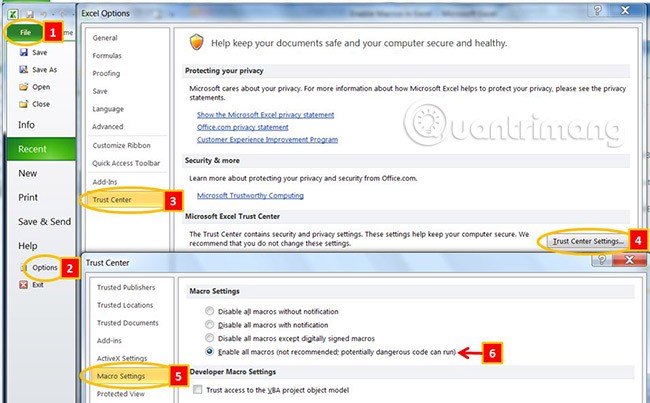
Чтобы включить макросы в Excel 2010, следуйте этим инструкциям:
1. Нажмите вкладку Файл (верхняя левая вкладка в окне).
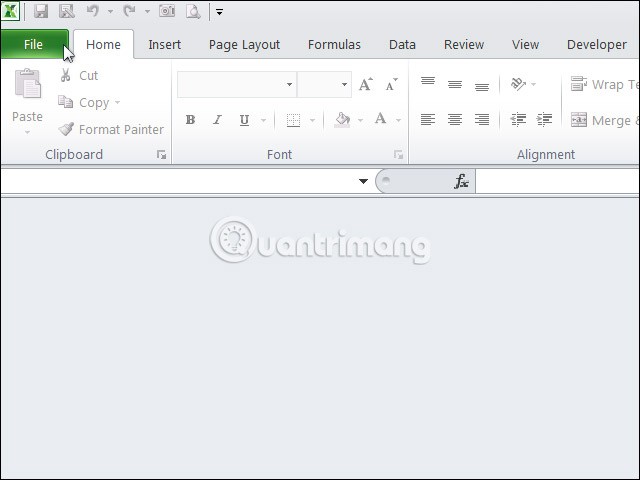
2. Нажмите кнопку «Параметры Excel».
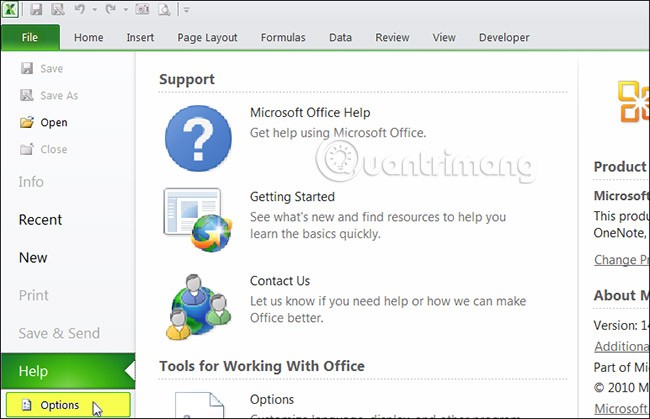
3. Нажмите «Центр управления безопасностью» в левом меню.
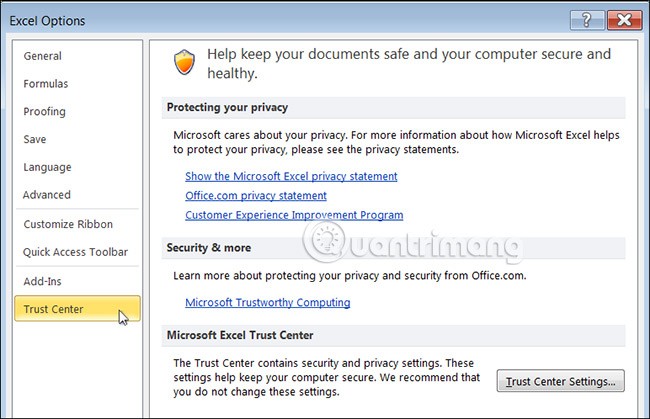
4. Нажмите «Параметры центра управления безопасностью» в правом окне.
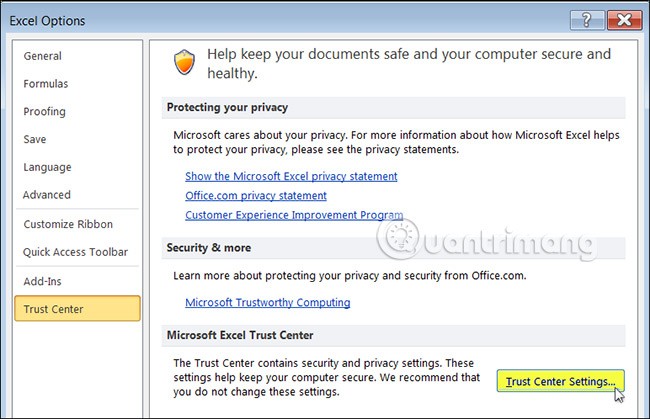
5. В открывшемся окне нажмите «Параметры макроса» в левом меню.
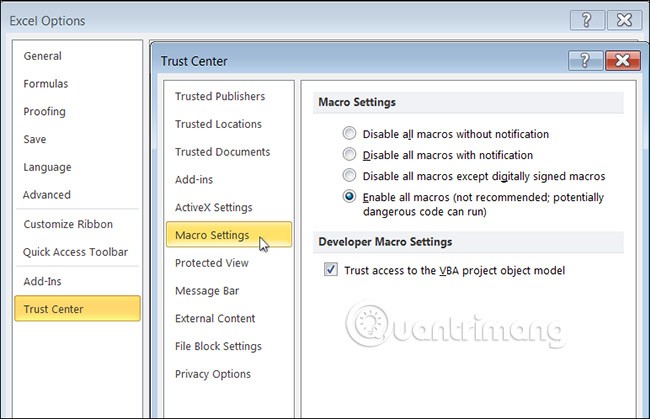
6. Установите флажок Включить все макросы (не рекомендуется; может быть запущен потенциально опасный код) .
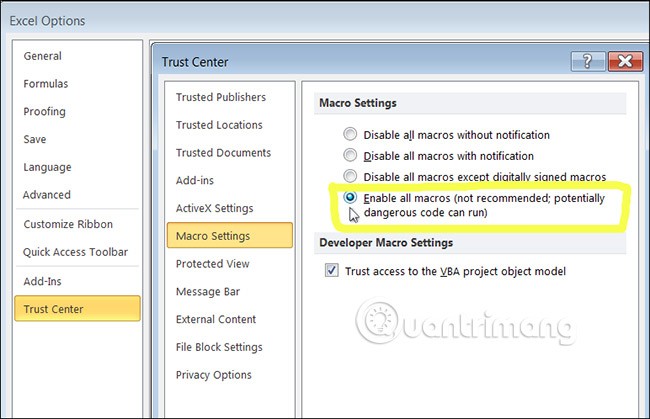
Нажмите кнопку «Офис» (верхняя левая кнопка в окне) и выполните ту же процедуру, что и выше.
Если вы никогда не будете использовать макросы и хотите отключить их, вы можете выбрать эту опцию. В следующий раз, когда вы откроете книгу Excel с поддержкой макросов, вы не увидите никаких уведомлений о макросе.
Однако вы все равно можете открыть редактор Visual Basic и проверить код. Но все макросы в файле находятся в режиме проектирования.

При нажатии кнопки F5на клавиатуре или кнопки « Выполнить подпрограмму» на панели инструментов вы увидите информацию, подобную этой.
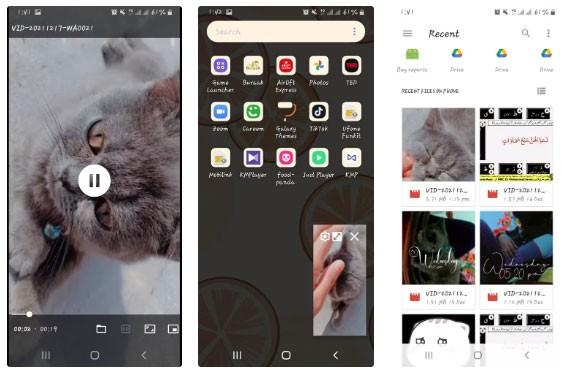
Все макросы в этом файле отключены, и вы не сможете запустить ни один из них. Это эффект первой опции в настройках макроса.
По умолчанию Excel выбирает этот параметр для настроек макросов. А разница между этим вариантом и предыдущим — это уведомление. В этом случае при открытии книги с поддержкой макросов вы увидите предупреждение системы безопасности. Также есть кнопка «Включить контент» .

Если вы откроете редактор Visual Basic напрямую и запустите макрос, вы снова увидите информацию о том, что макросы отключены. Но теперь вы уверены, что этот макрос безопасен и можете снова открыть файл. Затем нажмите кнопку «Включить содержимое» под предупреждением системы безопасности. Поэтому макросы в этом файле поддержки макросов доступны. Более того, при следующем открытии файла вы больше не увидите это предупреждение. Excel достаточно умен, чтобы записывать ваши действия, и он помнит, что этот файл в безопасности.
Это третий вариант. Эта опция совершенно очевидна. При выборе этой опции все макросы будут отключены. Но некоторые макросы существуют и имеют цифровые подписи. Эти макросы считаются безопасными. Таким образом, с помощью этой опции вы можете запускать на своем компьютере макросы с цифровой подписью.
Удачи!
Смотрите также:
Ошибка #SPILL! в Excel встречается довольно часто и исправить это довольно просто. Вот как исправить #SPILL! ошибка. легко в Excel.
Если вы регулярно работаете с наборами данных в Excel, вы знаете, насколько важно иметь возможность быстро находить нужную информацию.
На первый взгляд флажки Excel кажутся очень простой функцией — вероятно, поэтому их часто упускают из виду.
Многие перепробовали множество инструментов управления проектами, но все равно возвращаются к Excel для управления проектами. Хотя это решение может не подходить всем, оно простое, но эффективное, и вы уже знаете, как им пользоваться.
Недавно компания Microsoft подняла стоимость подписки на Microsoft 365, обосновав это изменение добавлением в сервис большего количества возможностей искусственного интеллекта.
В Excel существуют разные способы удаления десятичных знаков и сокращения числовых значений. В этой статье Quantrimang.com объяснит, как использовать функцию TRUNC, и укажет на ее отличия от других методов.
Функция суммирования при фильтрации данных очень важна для пользователей Microsoft Excel. В статье будет кратко рассказано, как фильтровать и рассчитывать итоги в Excel с помощью функции «Промежуточный итог».
Airtable позволяет легко создавать и совместно использовать реляционные базы данных. Экспортируйте данные Airtable в Google Таблицы или Excel, чтобы воспользоваться преимуществами расширенных диаграмм и визуализации данных.
Вам интересно, как ChatGPT может улучшить вашу работу с Excel? Тогда, пожалуйста, ознакомьтесь с советами по использованию ChatGPT в Excel ниже.
В Microsoft Excel функция РАБДЕНЬ — это функция, связанная с датой и временем, и ее цель — возврат даты до и после указанного количества рабочих дней. Рабочие дни не включают выходные или дни, определенные как праздничные.
ZDNet — это Microsoft, которая работает с Office, а также с Gemini.
Некоторое время Google Таблицы переманивали людей от Excel. Однако многие отвернулись, поняв, что Google Sheets далек от Excel.
Вы можете рассчитать и визуализировать тенденции в Excel с помощью функции ТЕНДЕНЦИЯ. Вот как использовать функцию ТЕНДЕНЦИЯ в Microsoft Excel.
В этой статье мы расскажем, как восстановить доступ к жёсткому диску в случае его сбоя. Давайте пойдём дальше!
На первый взгляд AirPods выглядят как любые другие беспроводные наушники. Но всё изменилось, когда были обнаружены несколько малоизвестных особенностей.
Apple представила iOS 26 — крупное обновление с совершенно новым дизайном «матовое стекло», более интеллектуальным интерфейсом и улучшениями в знакомых приложениях.
Студентам нужен определённый тип ноутбука для учёбы. Он должен быть не только достаточно мощным для успешной работы на выбранной специальности, но и достаточно компактным и лёгким, чтобы его можно было носить с собой весь день.
Добавить принтер в Windows 10 просто, хотя процесс для проводных устройств будет отличаться от процесса для беспроводных устройств.
Как вы знаете, оперативная память (ОЗУ) — очень важный компонент компьютера, выполняющий функцию памяти для обработки данных и определяющий скорость работы ноутбука или ПК. В статье ниже WebTech360 расскажет вам о нескольких способах проверки оперативной памяти на наличие ошибок с помощью программного обеспечения в Windows.
Умные телевизоры действительно покорили мир. Благодаря множеству замечательных функций и возможности подключения к Интернету технологии изменили то, как мы смотрим телевизор.
Холодильники — привычные бытовые приборы. Холодильники обычно имеют 2 отделения: холодильное отделение просторное и имеет подсветку, которая автоматически включается каждый раз, когда пользователь ее открывает, а морозильное отделение узкое и не имеет подсветки.
На сети Wi-Fi влияют многие факторы, помимо маршрутизаторов, пропускной способности и помех, но есть несколько разумных способов улучшить работу вашей сети.
Если вы хотите вернуться к стабильной версии iOS 16 на своем телефоне, вот базовое руководство по удалению iOS 17 и понижению версии с iOS 17 до 16.
Йогурт — замечательная еда. Полезно ли есть йогурт каждый день? Как изменится ваше тело, если вы будете есть йогурт каждый день? Давайте узнаем вместе!
В этой статье рассматриваются наиболее питательные виды риса и способы максимально увеличить пользу для здоровья любого выбранного вами вида риса.
Установление режима сна и отхода ко сну, смена будильника и корректировка рациона питания — вот некоторые из мер, которые помогут вам лучше спать и вовремя просыпаться по утрам.
Арендуйте, пожалуйста! Landlord Sim — мобильная игра-симулятор для iOS и Android. Вы будете играть за владельца жилого комплекса и начнете сдавать квартиры в аренду, чтобы улучшить интерьер своих апартаментов и подготовить их к приему арендаторов.
Получите игровой код Bathroom Tower Defense Roblox и обменяйте его на потрясающие награды. Они помогут вам улучшить или разблокировать башни с более высоким уроном.


























